October 30, 2018 12:21
Linux - die einfache Setup…
“Linux installieren - lange nicht mehr gemacht, aber das wird ja wohl nicht so schwer werden” - waren meine ersten Gedanken. Haha - wenn ich geahnt hätte, was ich die nächsten Tage machen würde… Also das ISO-Image heruntergeladen (Linux Mint (19) “Tara” Cinnamon) und (weil ich immer noch meinen Rechner nicht neugestartet hatte) mit Rufus einen Installations Stick erstellt. Wie das genau klappt ließt man am Besten hier nach. Danach noch schnell den Stick durch dessen Auswahl im BIOS gestartet…
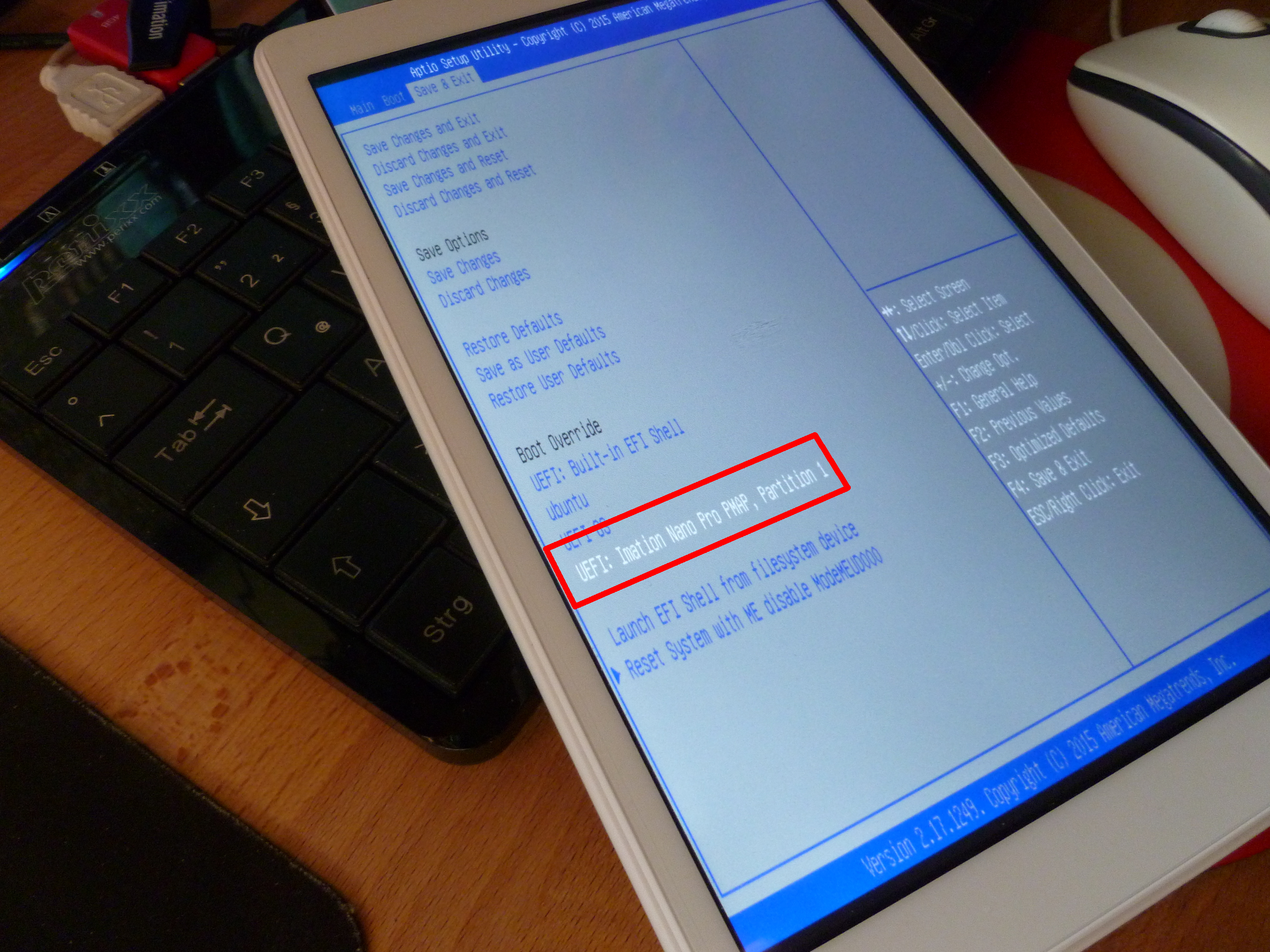
…noch schnell den Stick durch dessen Auswahl im BIOS gestartet… …noch schnell den Stick durch dessen Auswahl im BIOS gestartet… …noch schnell den Stick durch dessen Auswahl im BIOS gestartet… …noch schnell den Stick durch dessen Auswahl im BIOS gestartet…
(…) Der Bildschirm wurde immer nur kurz Schwarz und dann war man wieder in dem obrigen Menü. Also mal schnell nach gegoogelt und in einem Thread Folgendes (übersetzt, gekürzt und erkärt) gefunden:
Vorsicht - jetzt wirds technisch! Das Tablet hat eine 64-Bit Prozessor, allerdings nur ein 32-Bit EFI System! Zwar kann ein 64-Bit System 32-Bit Code ausführen, jedoch nicht umgekehrt. Windows wird auf dem Tablet (auch zu meinem Erstaunen) von Werk nur in der 32-Bit Version installiert, um dieses Problem zu umgehen. Dies liegt daran, dass der Installer von Windows nur in der selben Bit-Variante wie das zu installierende System kommt - und dieser stonst nicht starten könnte. Glücklicherweise ist Linux dies egal: Es kann auch ohne Probleme von einem 32-Bit EFI-Grub gestartet werden, aber selbst einen 64-Bit Kernel mit Programmen leufen lassen. Gelobt sei die Modularität von Linux!
Um eben diese zweite Hürde zu überwinden muss man sich von dieser Repository eine 32-bit Variante des Linux’schen Bootloaders herunterladen. Die Datei “bootia32.efi” aus dem Archiv gilt es dann auf dem erstellten USB-Stick im Verzeichnis EFI/BOOT/ abzulegen. Ggf. kann der Stick jetzt starten. Da ich aber immer wieder in der EFI-Shell (kann auch im BIOS ausgewählt werden) landete ist hier noch eine kleine Anleitung wie man von dieser aus den Stick startet. Man sollte spätestens jetzt eine Tastatur am Tablet angeschlossen haben:

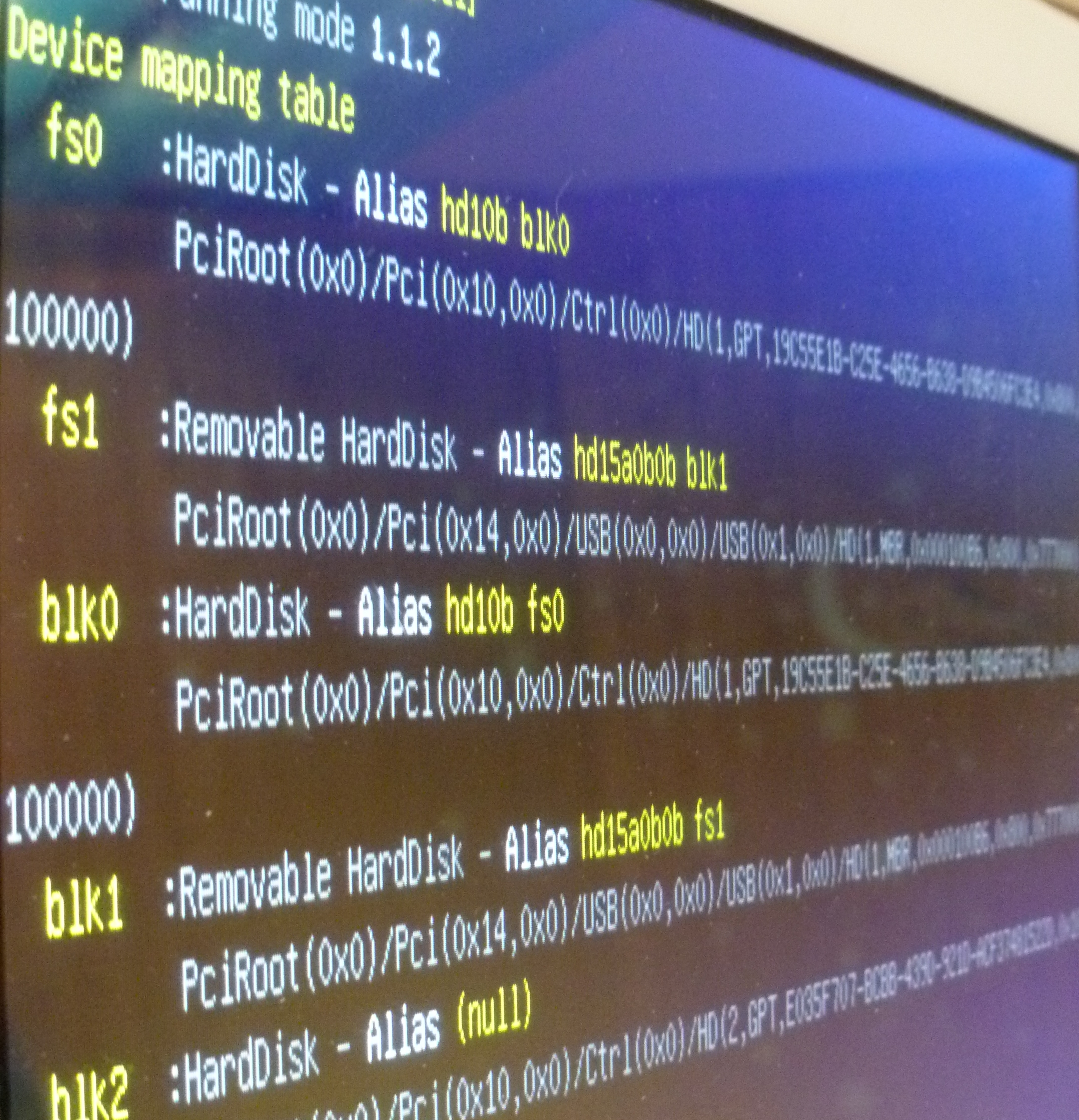
- Man wählt den Stick aus. Wie? Wie man oben sieht wird eine Liste an möglicher (erkannter) Partitionen angezeigt. Man wechselt die Partition durch die Eingabe von deren Namen mit “:” angehängt: Hier z.B. “fs1:” Wenn das Eingeben von “:” nicht klappt versucht mal SHIFT + Ö.
- Man schaut erst mal ob man das richtige Medium erwischt hat: Hierfür nutzt man “ls” und prüft ob die Ordner vom Stick da sind. Ansonsten einfach Schritt 1 für eine andere Bezeichnung wiederholen. Achtung! Die SD-Karte wird hier nicht erkannt. Ein Start von dieser oder deren Auswahl ist also nicht möglich.
- Jetzt hüpft man in die Unterordner (dort wo man die Datei “bootia32.efi” aus dem Archiv abgelegt hat), indem man “cd”+Ordnername benutzt. Ein Kommando könnte z.B. so aussehen: “cd EFI” und darauf “cd BOOT”…
- Nun startet man den Stick durch Eingabe von “bootia32.efi”. Sollte man sich nicht mehr sicher sein, wo man ist kann man jederzeit Schritt 2 wiederholen.
Jetzt sollte man ungefähr Folgendes sehen - sry, für meine Nachbearbeitung, aber der Tabletscreen ist wie ein Spiegel gewesen…

Jetzt darf man nicht abwarten oder gar mit Enter gestätigen! Denn nun müssen wir den Booteintrag bearbeiten damit wir mit etwas Glück gleich die Installertion zu Gesicht bekommen! Der “Compartibility mode” hilft hier nicht weiter, da dieser nicht den internen Speicher erkennt! Um den ersten Eintrag zu bearbeiten drückt man nun “e” und navigiert zu der Stelle wo “quiet splash” steht. Diese gilt es nun durch “nomodeset xforcevega” zu ersetzen. Das sollte dann ungefähr so aussehen (Sry, für meine Nachbearbeitung, aber der Tabletscreen ist wie ein Spiegel gewesen…):
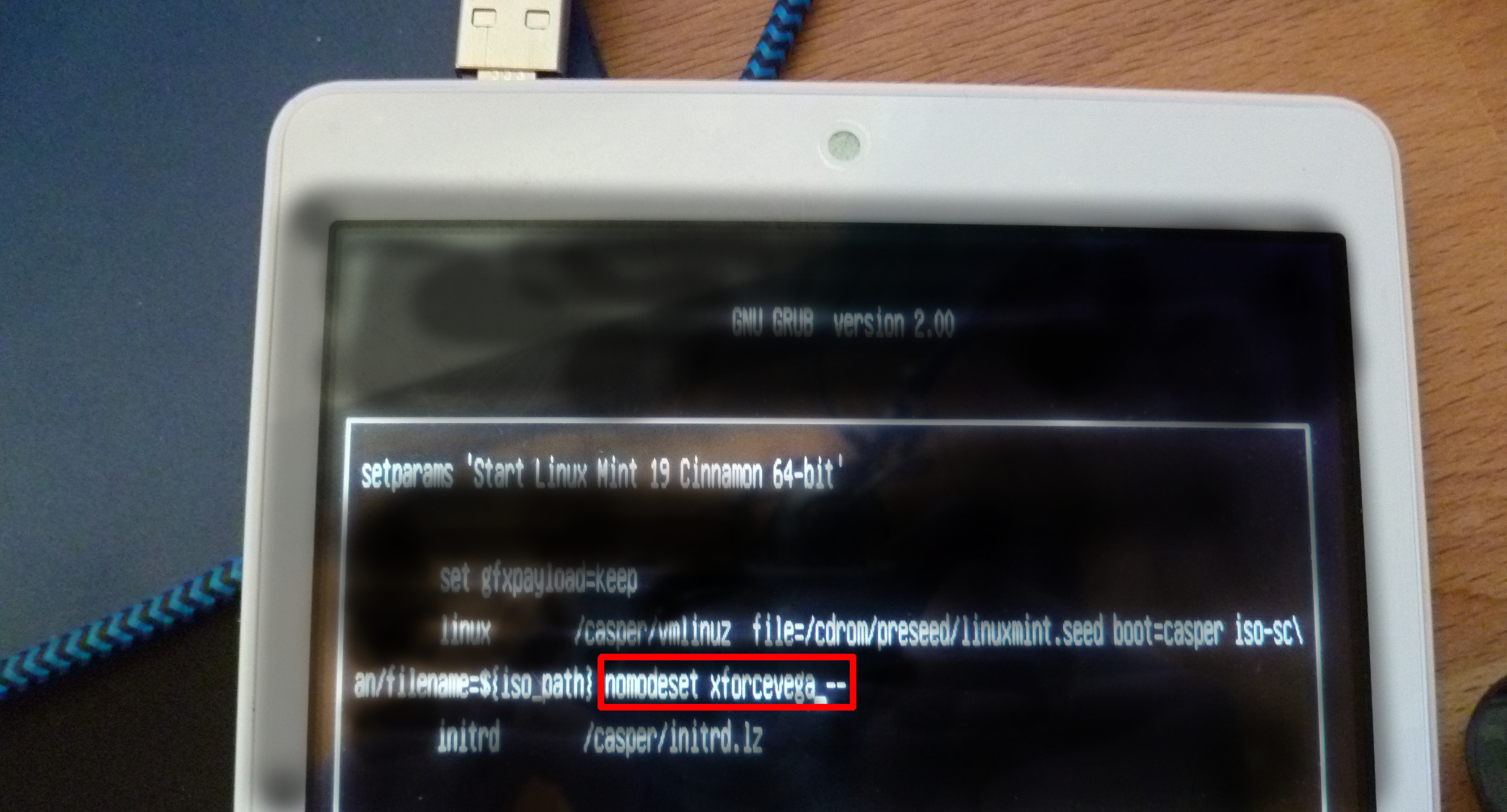
Damit sind wir jetzt eventuell in der Lage zu Starten. Solltet ihr nach ausreichendem Warten einen Blackscreen bekommen - einfach nochmals neustarten (ggf. mit der “Fastboot” Einstellung im BIOS rumspielen). Das kann bis zu 10-20 Mal brauchen! Nicht verzeifeln und sollte es mehrmals hintereinander nicht klappen: Pause machen.
Vorsicht - jetzt wirds technisch! Aber… Warum? Nun es gibt bei diesem Tablet einen Chip (PWM), welcher sich um die Hintergrundbeleuchtung (und mehr) des Displays kümmert. Durch einen Bug im Kernel kann der Chip nicht erfolgreich vom BIOS übernehmen, was oft ärgerlicherweise die Hintergrundbeleuchtung des Displays abschaltet. Eine dauerhafte Lösung wird später behandelt. Manchmal hat man halt Glück und durch “nomodeset xforcevega” kann dieser Bug umgangen werden - dies wird Cinnamon in den Softwarerendering Modus versetzen, was den Akku so schnell verbraucht, dass man MINDESTENS 70% LADUNG für die Installertion benötigt!
Bei der nun folgenden Installation kann man sich einfach durch die selbsterklärende Oberfläche durchtippen. Aber Achtung: Man muss eine Internetverbindung angeben, da ansonsten die Bootloader Installation fehlschlägt!
Warum? Dies liegt daran, dass auch die Linux-DVD / der Linux-Stick nur mit dem 64-Bit Bootloader ausgestattet ist. Der Installer erkennt dies aber rechtzeitig und wird das passende Grub-Paket herunterladen. Ohne Internet wird dies nicht klappen und man wird das System nachher nicht starten können!
Ist die Installation abschlossen kann man das System erst mal wieder abschalten. Allerdings sollte man die Tastatur noch angeschlossen lassen! Und ggf. sicherstellen, dass der Akku noch ausreicht - denn gleich darf das System nicht abstürzen, sonst dürft ihr wieder von vorne beginnen! Wenn ihr nun das fertige Linux starten würdet - würdet ihr exakt die selben Probleme mit dem Blackscreen wie bei der Installation bekommen. Wie bereits erwähnt liegt das an einem sehr tiefgreifenden Kernel-Bug. Die einzige Möglichkeit dies zu lösen ist entweder einen eigenen Kernel zu kompilieren/installieren oder zu warten bis Ubuntu den Bug dauerhaft behoben hat. Wie man den Kernel passend kompiliert erfahrt ihr im nächsten Beitrag…


